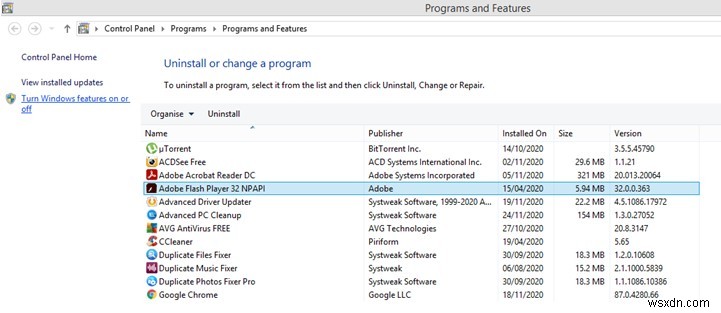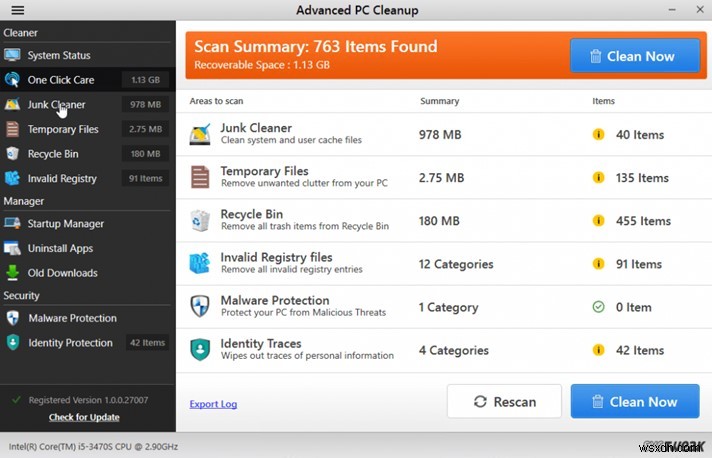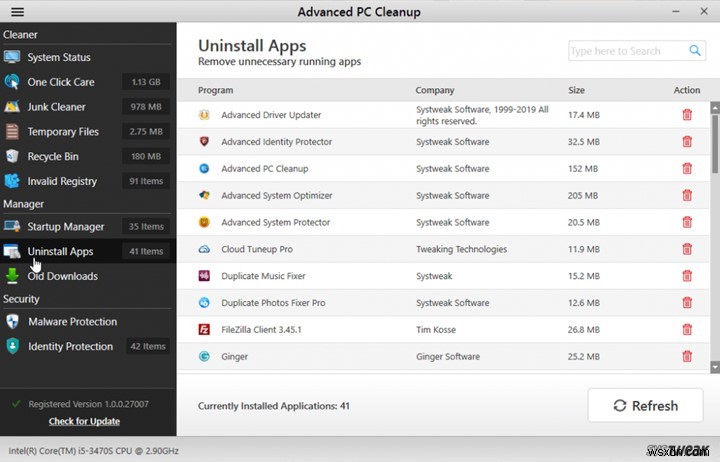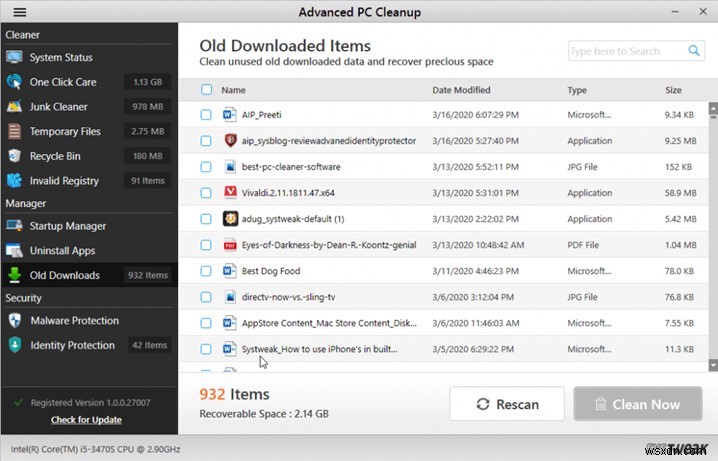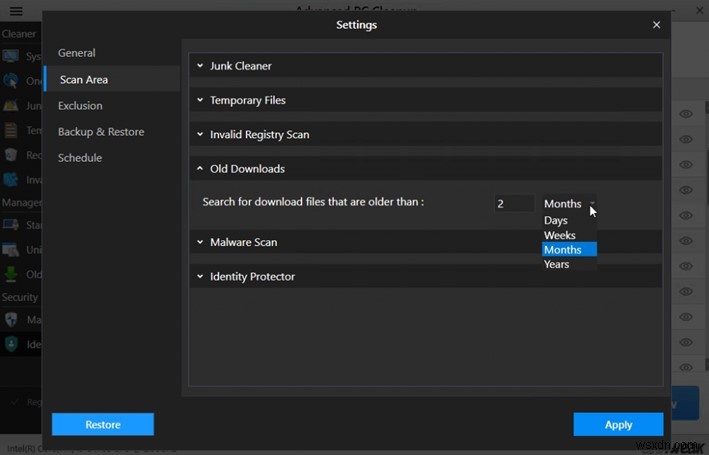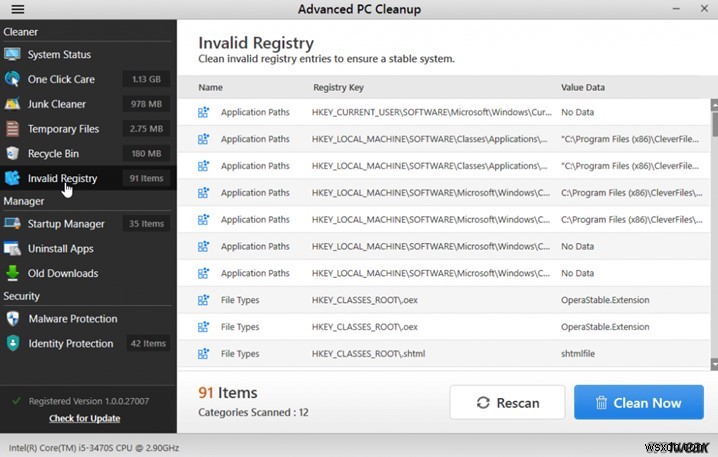대부분의 파일이 디지털화된 이후 스토리지는 가장 중요한 문제 중 하나가 되었습니다. 여기에는 사진, 문서, 책, 비디오, 오디오 등이 포함됩니다. 디지털 파일은 물리적 파일에 비해 훨씬 적은 물리적 공간에 저장할 수 있지만 사실 대부분의 사람들은 이러한 모든 파일을 저장하기가 어렵고 거의 모든 사람이 저장 공간이 부족한 것 같습니다.
저장 공간 감소 문제를 해결하는 방법에는 여러 가지가 있습니다.

- 새 외장 디스크를 구입하십시오.
- DVD 플래시 디스크와 같은 외부 저장 장치에 덜 사용되는 파일을 전송합니다.
- 하드 드라이브에서 중복 파일을 스캔하고 제거합니다.
- 원치 않는 앱과 중복 파일을 제거합니다.
- 정크 파일, 캐시 및 임시 파일을 제거합니다.
저장 공간 부족 문제를 해결하는 방법을 더 알고 있다면 아래 설명란에 메모를 남겨주세요. 이 기사에서는 컴퓨터에서 원치 않는 앱과 중복 파일을 제거하는 데 중점을 둘 것입니다.
컴퓨터에서 원치 않는 앱과 중복 파일을 제거하는 방법
중복 파일은 더 이상 필요하지 않고 오랫동안 시스템에 다운로드된 파일입니다. 원치 않는 앱은 얼마 전에 시스템에 설치되어 더 이상 사용하지 않기 때문에 완전히 잊어버린 앱입니다. Windows 10 PC에서 원치 않는 앱을 제거하려면 다음 두 가지 방법을 사용할 수 있습니다.
옵션 1:원하지 않는 앱을 수동으로 제거
Windows 10 OS에서 앱을 제거하려면 다음 단계에 따라 Microsoft의 유틸리티를 사용할 수 있습니다.
1단계: 키보드에서 Windows + R 키를 눌러 실행 상자를 엽니다.
2단계: 실행 상자에 "appwiz.cpl"을 입력하고 Enter 키를 누릅니다.
3단계: 시스템에 설치된 모든 프로그램 목록을 표시하는 새 창이 열립니다. 제거할 프로그램을 선택하고 상단의 제거 버튼을 클릭합니다.
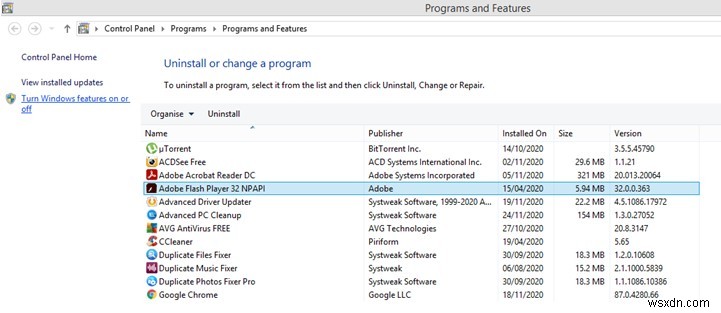
4단계 :화면의 지시에 따라 프로그램이 시스템에서 제거됩니다.
참고: 컴퓨터에서 중복 파일을 제거하는 체계적인 방법은 없습니다. 수동으로 폴더를 탐색하고 각 파일을 확인하기만 하면 됩니다. 정의된 프로세스가 없으며 가능하지도 않습니다.
옵션 2:고급 PC 정리로 중복 파일 및 원치 않는 앱 제거
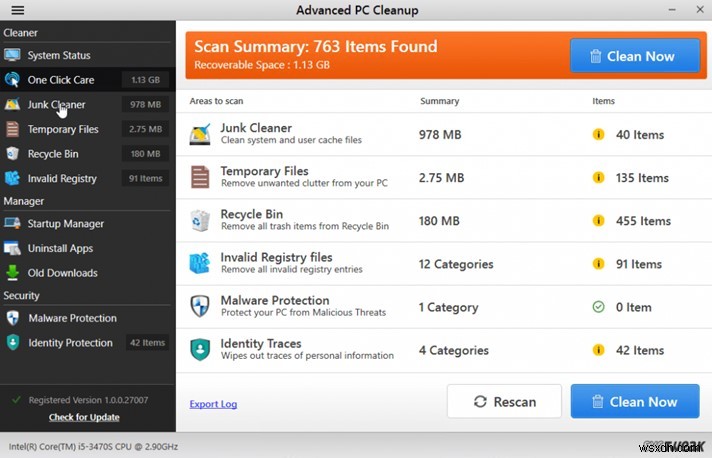
중복 파일 및 원치 않는 앱을 수동으로 제거하는 방법의 대안은 Advanced PC Cleanup이라는 타사 앱을 사용하는 것입니다. 이 다기능 앱은 몇 분 안에 컴퓨터를 스캔하고 컴퓨터에 있는 중복 파일 목록을 표시하고 PC에서 원치 않는 앱을 완전히 제거할 수 있습니다. 이를 달성하려면 다음 단계를 따르십시오.
1단계: 다음 링크를 클릭하여 PC에 Advanced PC Cleanup을 다운로드하고 설치하십시오.
|
2단계 :애플리케이션을 열고 왼쪽 패널에서 앱 제거 탭을 클릭합니다.
3단계 :휴지통 아이콘을 클릭하면 불필요한 앱을 제거할 수 있도록 설치된 앱 목록이 표시됩니다.
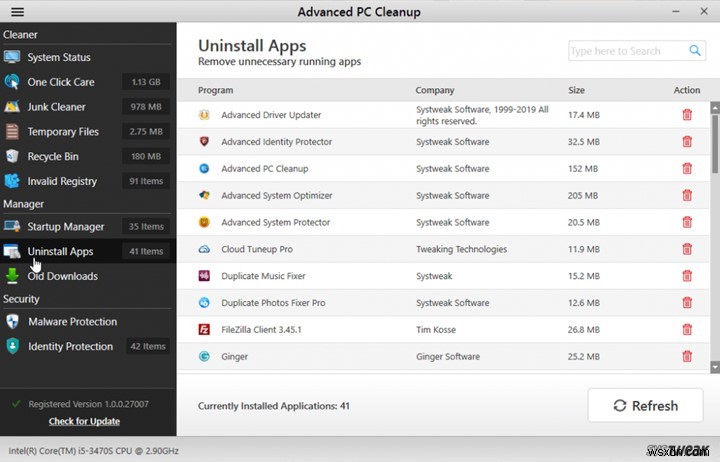
참고: Advanced PC Cleanup은 폴더 및 파일을 포함하여 앱을 완전히 제거할 수 있도록 합니다. Windows 10 내장 유틸리티를 사용하면 항상 특정 흔적을 남기므로 이런 일이 발생하지 않습니다.
4단계: 그런 다음 왼쪽 패널에서 이전 다운로드 탭을 클릭하면 이 응용 프로그램이 시스템을 스캔하고 시스템에 다운로드된 이전 파일을 표시합니다. 필요하지 않은 모든 파일을 선택하고 지금 정리 버튼을 클릭하여 제거하십시오.
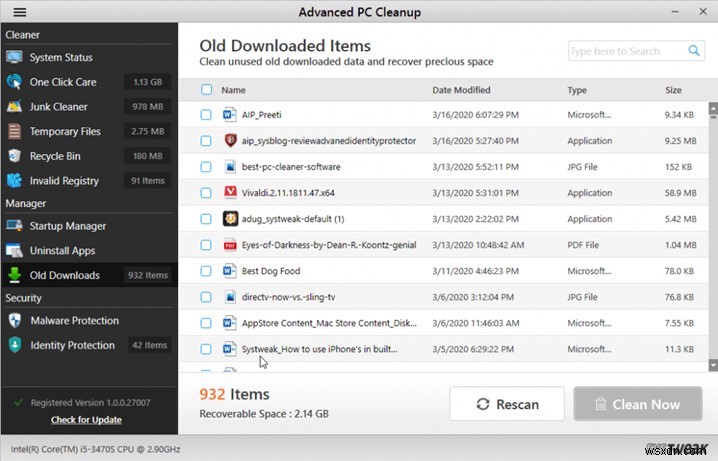
5단계 :왼쪽 상단의 햄버거 메뉴를 클릭한 후 설정을 클릭합니다. 그런 다음 스캔 영역을 클릭한 다음 이전 다운로드를 클릭합니다. 여기에서 검사 기준을 변경할 수 있습니다.
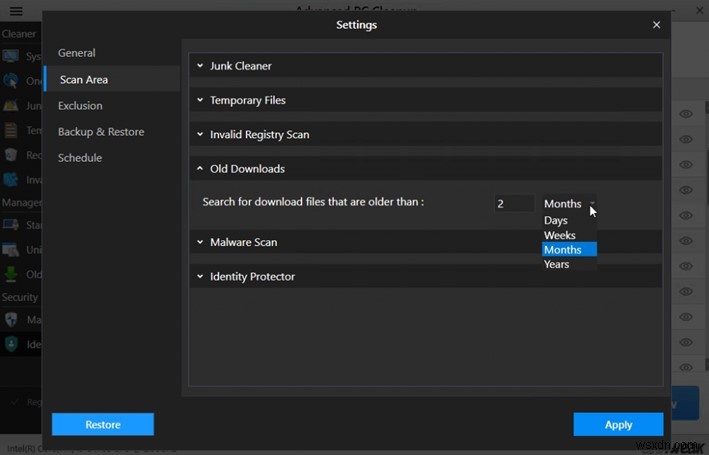
고급 PC 정리의 기타 중요한 기능
Advanced PC Cleanup은 원하지 않는 앱과 중복 파일을 제거하는 것 외에도 많은 다른 PC 최적화 작업을 수행할 수 있습니다. 이러한 기능 중 일부는 다음과 같습니다.
원클릭 관리: 이렇게 하면 마우스 클릭 한 번으로 모든 PC 최적화 작업이 완료됩니다.
정크 클리너: 이 기능을 통해 사용자는 PC에서 정크 파일을 검색하고 삭제할 수 있습니다.
임시 파일: 위의 기능과 마찬가지로 이 옵션을 통해 사용자는 더 이상 필요하지 않은 임시 파일을 식별하고 삭제할 수 있습니다.
레지스트리 클리너: 고급 PC 정리 도구는 잘못된 레지스트리 항목을 제거하여 레지스트리 문제도 해결합니다.
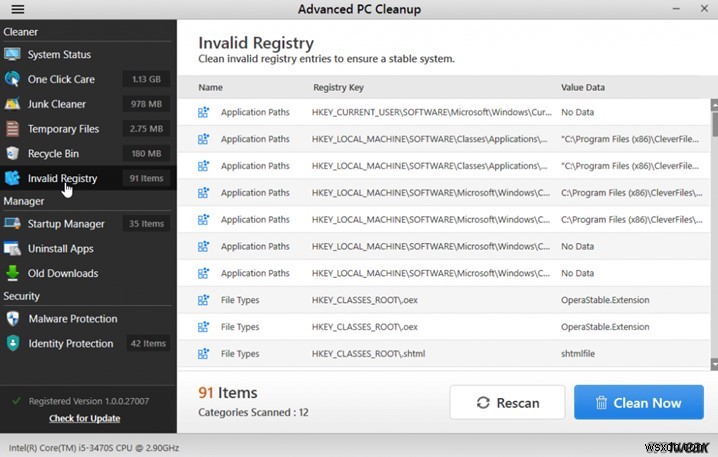
시작 관리자 :이 앱은 사용자가 컴퓨터의 재부팅 프로세스를 늦추는 시작 항목을 제거하는 데도 도움이 됩니다.
멀웨어 보호: Advanced PC Cleanup은 컴퓨터에서 악성 파일을 제거하는 맬웨어 방지 프로그램 역할도 합니다.
신원 추적: 귀하의 PC는 귀하의 시스템에 있는 브라우저 및 기타 추적기에 의해 수집된 저장된 개인 정보로 가득 차 있습니다. 이 애플리케이션은 사용자가 모든 신원 추적을 제거하도록 도와줍니다.
컴퓨터에서 원치 않는 앱과 중복 파일을 제거하는 방법에 대한 마지막 말씀
Advanced PC Cleanup 도구는 전문가들이 추천하는 정말 환상적인 유틸리티입니다. 많은 기능을 갖춘 완전한 PC 최적화 프로세스를 수행할 수 있습니다. 가장 눈에 띄는 기능 중 하나는 이와 관련하여 다른 소프트웨어를 설치하지 않고도 PC를 안전하게 유지하는 데 도움이 되는 맬웨어 방지 기능입니다.
소셜 미디어(Facebook, Twitter, YouTube)에서 팔로우하세요. 질문이나 제안 사항이 있으면 아래 의견 섹션에 알려주십시오. 우리는 해결책을 가지고 당신에게 다시 연락하고 싶습니다. 기술과 관련된 일반적인 문제에 대한 답변과 함께 팁과 요령을 정기적으로 게시합니다.